Existuje niekoľko dôvodov, prečo možno budete chcieť niektorým aplikáciám zabrániť v prístupe k vášmu iPhone. Ak ste rodič, určite budete chcieť obmedziť, čo si vaše dieťa môže prezerať z vlastného telefónu. Našťastie má iOS funkcie, ktoré vám umožňujú zastaviť sťahovanie určitých aplikácií.
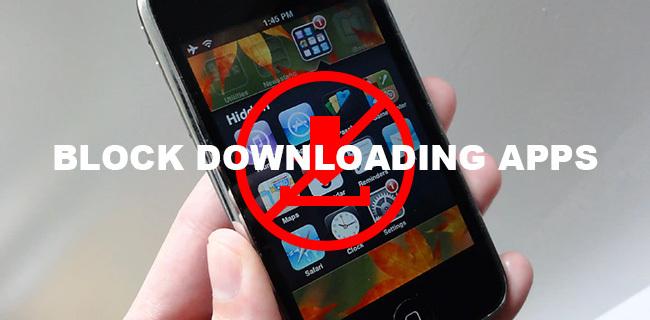
Tento článok vám ukáže, ako správne nastaviť obmedzenia na vašom iPhone na blokovanie. sťahovanie a používanie aplikácií.
Ako zablokovať sťahovanie určitých aplikácií na iPhone
Všetky aplikácie z App Store budú mať špecifické hodnotenie obsahu. Najmä budú mať zvyčajne vekové hodnotenie, ktoré môžete použiť, aby ste sa uistili, že sa nikdy nedostanú na váš iPhone alebo iPhone vášho dieťaťa.
Ak chcete povoliť tieto obmedzenia, budete musieť použiť funkciu Čas obrazovky vášho iPhone. (k dispozícii v systéme iOS 12 a novšom).
Ak chcete nastaviť Čas pred obrazovkou, postupujte takto:
- Klepnite na nastavenie.

- Ísť do Čas pred obrazovkou.

- Klepnite ďalej.

- Môžete si vybrať z nasledujúcich dvoch možností:
Toto je moje [Zariadenie] alebo Toto je [zariadenie] môjho dieťaťa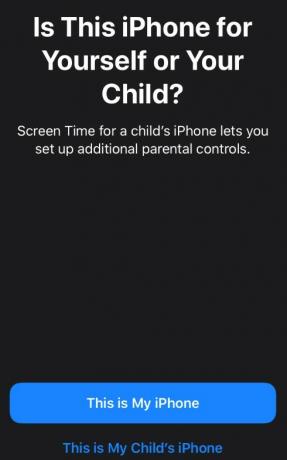
- Po výbere vhodnej kategórie postupujte podľa pokynov.
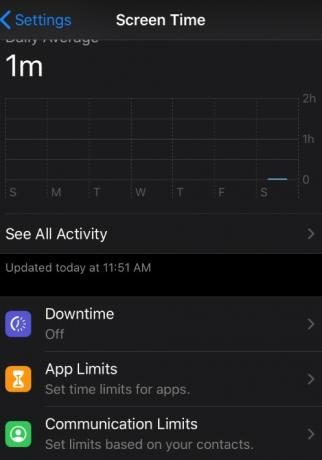
- Keď sa zobrazí výzva na vytvorenie hesla, vyberte štvormiestne heslo, najlepšie iné ako to, ktoré sa používa na odomknutie vášho iPhone.

- V systéme iOS 13.4 alebo novšom sa zobrazí výzva na zadanie vášho Apple ID a hesla na overenie a obnovenie hesla.

- Po vytvorení hesla môžete pristupovať Čas pred obrazovkou.

S nastavením Čas pred obrazovkou sa môžete uistiť, že aplikácie a médiá s explicitným obsahom nie je možné sťahovať do iPhone. Ak to chcete urobiť, postupujte takto:
- OTVORENÉ nastavenie, potom prejdite na Čas pred obrazovkou.

- Zadajte heslo pre Čas pred obrazovkou.

- Klepnite na Obmedzenia obsahu a súkromia.
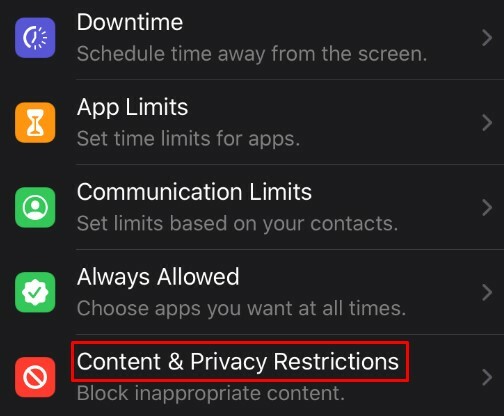
- Ísť do Obmedzenia obsahu.

- Uistite sa, že vložíte svoju krajinu do Hodnotenia pre oddiele.

- Vyberte kategóriu, ktorú chcete obmedziť, a potom vyberte príslušné nastavenie.

Ak máte staršiu verziu systému iOS:
- Ísť do nastavenie.
- Klepnite na generál.
- Ísť do Obmedzenia.
- Vyberte Povoliť obmedzenia.
- Nastavte alebo zadajte heslo pre svoj iPhone.
- Vyberte kategóriu, ktorú chcete obmedziť.
Obmedzenia obsahu môžete použiť na zabránenie explicitnému obsahu alebo obsahu pre dospelých v nasledujúcich oblastiach. médiá:
- Hudba, podcasty a správy

- Hudobné videá

- Filmy
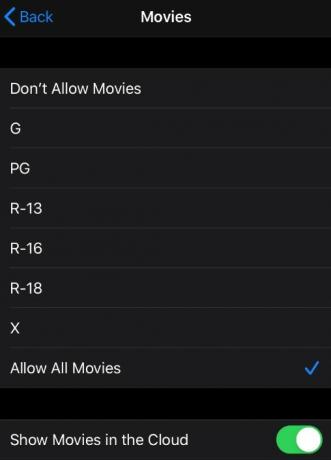
- TV relácie

- knihy

- Aplikácie
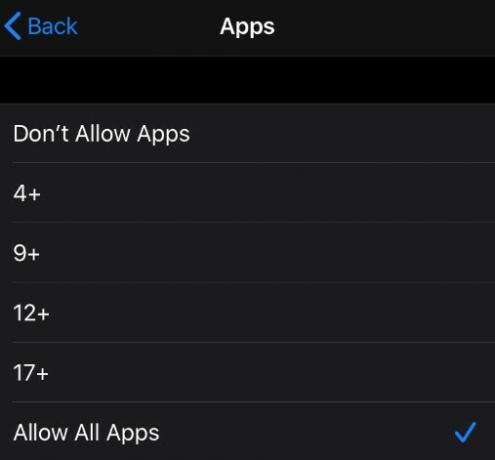
Ak si vyberiete sekciu Aplikácie, môžete ich obmedziť podľa vekového hodnotenia. Napríklad môžete. zabráňte tomu, aby váš iPhone stiahol aplikácie s hodnotením 14+ alebo 17+.
Ako zablokovať sťahovanie všetkých aplikácií na iPhone
Ak chcete zabrániť sťahovaniu a inštalácii akejkoľvek novej aplikácie do vášho iPhone, môžete to nastaviť. aj v časti Čas pred obrazovkou.
- OTVORENÉ nastavenie a prejdite na Čas pred obrazovkou.

- Klepnite Obmedzenia obsahu a súkromia.
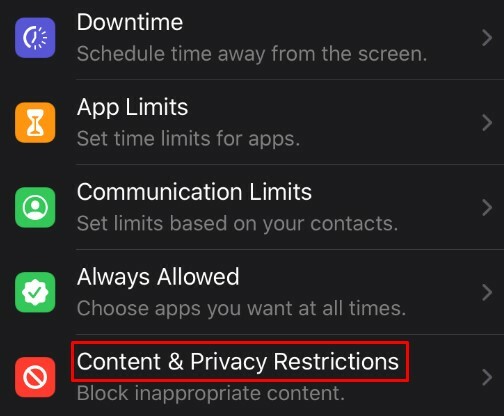
- Zadajte svoje Čas pred obrazovkou heslo.

- Klepnite iTunesa nákupy v App Store.

- Vyberte si Inštalácia aplikácií a nastavte ho na Nepovoliť.
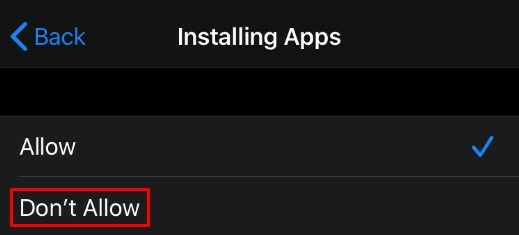
Toto nastavenie zabráni vášmu iPhone v sťahovaní a inštalácii akýchkoľvek nových aplikácií.
Podobným spôsobom môžete tiež zakázať odstraňovanie aplikácií. V tej istej ponuke vyberte možnosť Ne. povoliť odstraňovanie aplikácií.
Navyše môžete zabrániť nákupom v aplikácii pre akékoľvek stiahnuté aplikácie. To je skvelé, ak chcete. kontrolovať svoje výdavky.
Blokovanie predinštalovaných aplikácií na iPhone
Ak chcete zastaviť predinštalovanú aplikáciu, môžete to urobiť aj v časti Čas pred obrazovkou:
- Ísť do Čas pred obrazovkou.

- Klepnite Obmedzenia obsahu a súkromia. Ak sa zobrazí výzva, zadajte heslo.
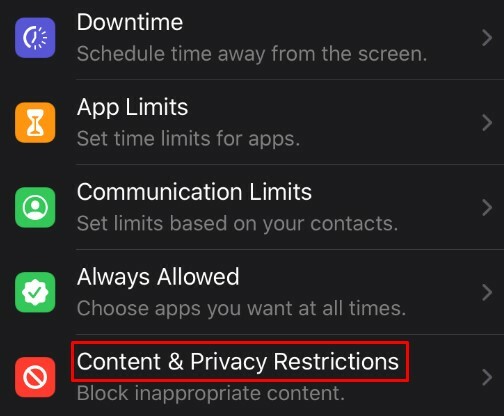
- Klepnite Povolené aplikácie.

- Vyberte aplikácie, ktoré chcete v telefóne povoliť alebo zakázať.

Ak používate staršiu verziu systému iOS, tieto nastavenia nájdete v ponuke Obmedzenia všeobecných nastavení.
Čo robiť, ak som zabudol heslo pre čas obrazovky?
Ak ste zabudli heslo Čas pred obrazovkou, postupujte podľa týchto krokov:
- Aktualizujte svoj iPhone na iOS 13.4 alebo neskôr.
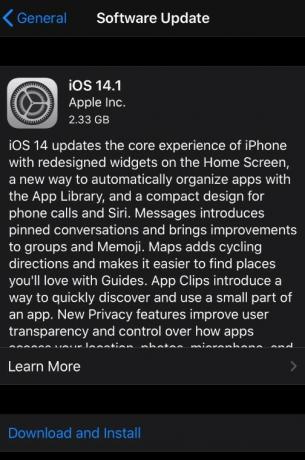
- Ísť do Čas pred obrazovkou.

- Vyberte Zmeniť prístupový kód času pred obrazovkoua potom naň znova klepnite.

- Vyberte Zabudol som heslo?
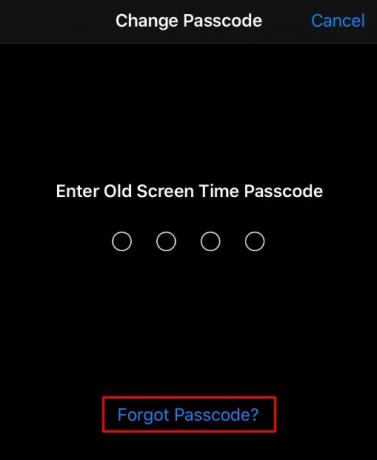
- Zadajte svoje Apple ID a heslo.
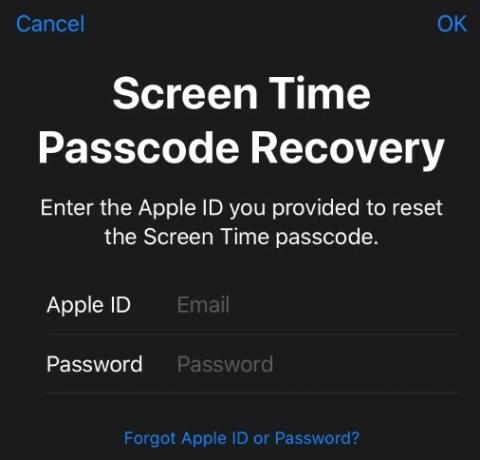
- Zadajte svoj nový prístupový kód Čas pred obrazovkou.

Ak sa váš iPhone neaktualizuje na 13.4 alebo novší, resetujte ho. Upozorňujeme, že obnovením továrenských nastavení vášho iPhone sa odstráni vaše heslo Čas pred obrazovkou.
Môžete si zablokovať možnosť sťahovať aplikáciu natrvalo?
Bohužiaľ, aj keď si môžete vybrať niekoľko aplikácií, ktoré chcete zablokovať zo svojho iPhone, neexistujú žiadne možnosti na úplné zablokovanie konkrétnej aplikácie. Ak poznáte hodnotenie obsahu aplikácie, môžete zablokovať všetky aplikácie s týmto hodnotením a zabrániť im v tom, aby sa dostali do vášho iPhone, ale počas tohto procesu stratíte prístup k mnohým ďalším aplikáciám.
Najbližšie k zablokovaniu konkrétnej aplikácie je nastavenie limitu času obrazovky na jednu minútu. To znamená, že túto aplikáciu môžete používať jednu minútu každý deň. Aj keď to nie je dokonalé riešenie, mnohé aplikácie sú v tak krátkom časovom období takmer nepoužiteľné. mali by ste zvážiť túto možnosť.
Ak chcete nastaviť časovanie aplikácií na Čas pred obrazovkou, postupujte takto:
- Ísť do Čas pred obrazovkou.

- Vyberte Obmedzenia aplikácií.

- Vyberte aplikáciu, ktorú chcete obmedziť.

- Zvoľte si najnižší možný časový limit, jednu minútu.

Nastavenie iPhone vášho dieťaťa
Ak chcete obmedziť používanie iPhonu svojho dieťaťa, môžete na svojich zariadeniach so systémom iOS alebo macOS použiť vstavanú možnosť Rodinného zdieľania.
Ak chcete nastaviť rodinu, postupujte takto:
- Ísť do nastavenie.

- Choď na svoje meno.

- Klepnite Rodinné zdieľanie.

- Vyberte Nastavte svoju rodinu.

- Postupujte podľa pokynov a pozvite členov rodiny do svojej rodiny.

Keď nastavíte svoju rodinu, môžete čas pred obrazovkou použiť na obmedzenie aplikácií v iPhone vášho dieťaťa.
Bohužiaľ, môžete použiť iba podobné možnosti ako váš iPhone, čo znamená, že nemôžete selektívne blokovať určité aplikácie, ale povoliť ostatným s rovnakým hodnotením obsahu.
Ak chcete ísť ešte o krok ďalej, môžete použiť aplikáciu na správu rodiny s názvom FamiSafe. Umožní vám sledovať iPhone vášho dieťaťa a blokovať všetky aplikácie, ktoré považujete za nebezpečné.
Čas zdriemnutia aplikácie
Ak sa budete riadiť pokynmi v tomto článku, môžete obmedziť používanie nechcených alebo nebezpečných aplikácií v telefónoch iPhone vy alebo vaše dieťa. Bohužiaľ nemôžete zablokovať konkrétnu aplikáciu bez použitia softvéru tretej strany. Dokonca aj vtedy to môže byť náročná úloha. Aj keď majú telefóny iPhone veľa bezpečnostných opatrení, nemôžu robiť všetko, čo by sme od nich chceli.
Aké aplikácie ste zablokovali na svojom iPhone? Poznáte nejaké ďalšie metódy, ktoré nie sú zahrnuté v tomto článku. tento článok? Dajte nám vedieť v sekcii komentárov nižšie.




